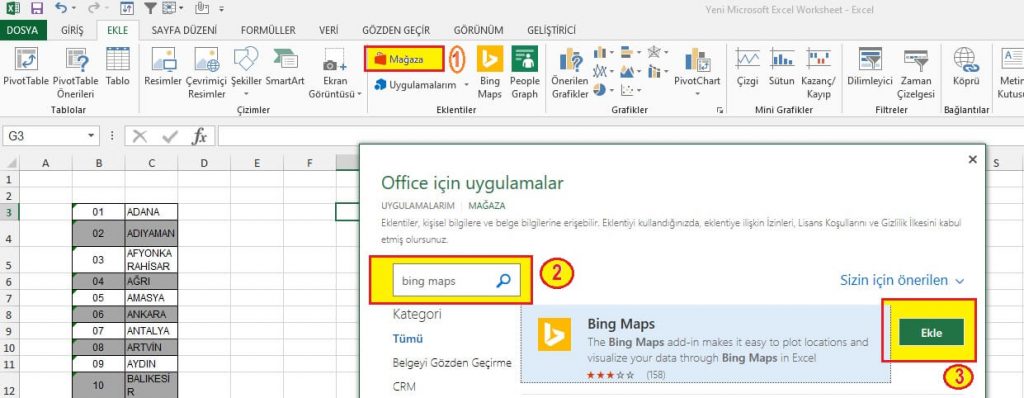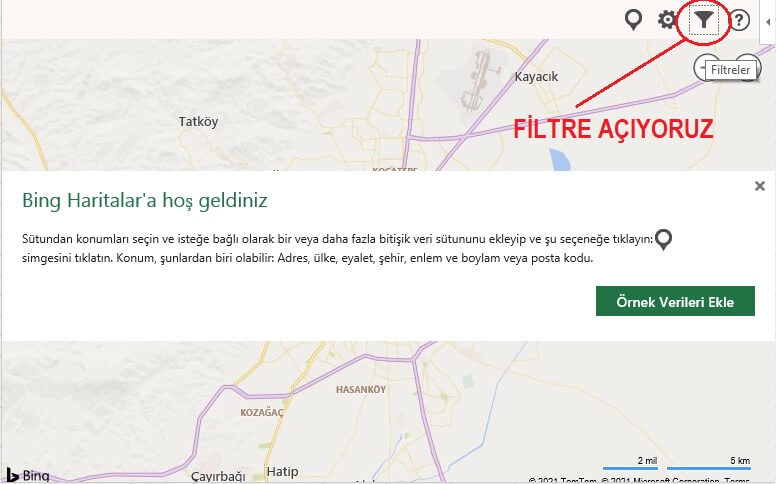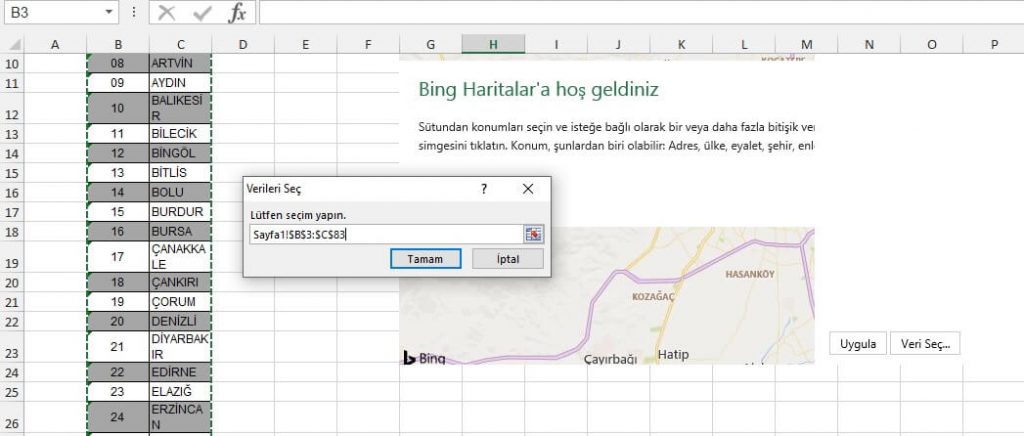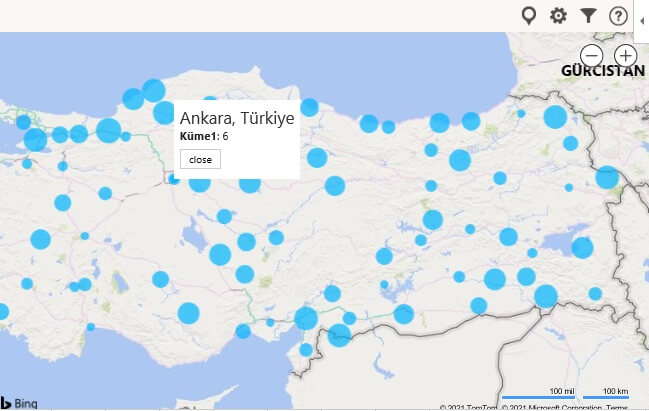Merhabalar, bu yazımızda Excel’de verileri harita üzerinde nasıl gösterilir konusunda bilgi vermeye çalışacağız.
Microsoft Excel de şehir veya farklı bir ülkeye ait oluşturduğumuz veri tablosunu göstererek bunu Harita üzerinde göstermeyi bu konumuzda işleyeceğiz.
SENARYO;
Elimizde Türkiye’de bazı şehirlere ait verilerimiz var ya da illerin plakalarını gösteren bir Excel’de harita üzerinde bunu göstereceğiz. Bunun için illere ait araç plaka listesini oluşturuyoruz ve bu tablodan haritaya veri çekmeyi yazımızda anlatacağız.
- İlk önce İl ve Plakalarını bir Tablo oluşturun
- Ekle > Mağaza > Bing Maps haritasını bulup ekliyoruz.
Yukarıda örnek görselde olduğu gibi ilk önce Microsoft Excel’e Bing Maps eklemek için Ekle sekmesinden Mağaza uygulamasına buradan da arama yerine Bing Maps yazıyoruz ve bulduğumuz Eklentiyi Ekle diyerek Excel’e dâhil ediyoruz.
Şimdi Haritayı ekledikten sonra hemen sağ tarafında BİNG MAPS eklentisini açıyoruz. Buradan sonra Excel de tablomuzu buraya ekleyeceğiz.
Sağda Huni işareti yani Filtreme işaretine açıyoruz. Burada Excel de plakalarımızın olduğu veri tablosunu seçeceğiz.
Filtrelemeyi açtıktan sonra VERİ SEÇ ‘den tüm Excel de bulunan il ve plaka listemizi işaretliyoruz ve tamam diyoruz.
Tablomuzda Haritalarda gösterebilmek için Eklediğimiz tablomuza tamam dedikten sonra artık Plaka veya verilerimizi illere göre Bing Maps de görebilirsiniz.
Yukarıda da gördüğünüz gibi Excel hücrelerindeki verileri Bing Maps üzerinden şehir şehir gösterdik. Burada bir sıkıntı 01, 02, 03, 04, 05, 06, 07, 08, 09 gibi araç plakalarında Excel de 0 diğer rakamların önünde olduğu için veriyi düzgün çekmemektedir. Bunun Örnek Ankara 06 iken 6 yazmanız gerekebilir.
Birde bunu video anlatım ile nasıl yapıldığını video ile anlatarak anlamanıza yardımcı olmaya çalışacağız.
VİDEO ANLATIM;
Bu konumuzda Excel de değerleri, verileri harita üzerinde nasıl gösterilir konusunda bilgi vermeye çalıştık. Konumuzla ilgili olarak sorularınız için sayfamızın hemen altında yorumlar sekmesinden bizimle paylaşarak cevaplar arayabilirsiniz. KOD: 2021-2022-2023-2024-2025